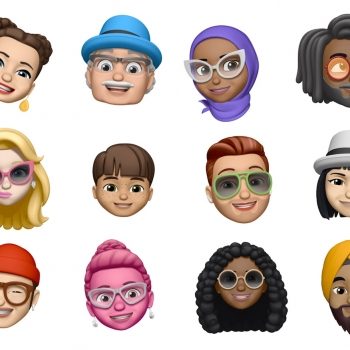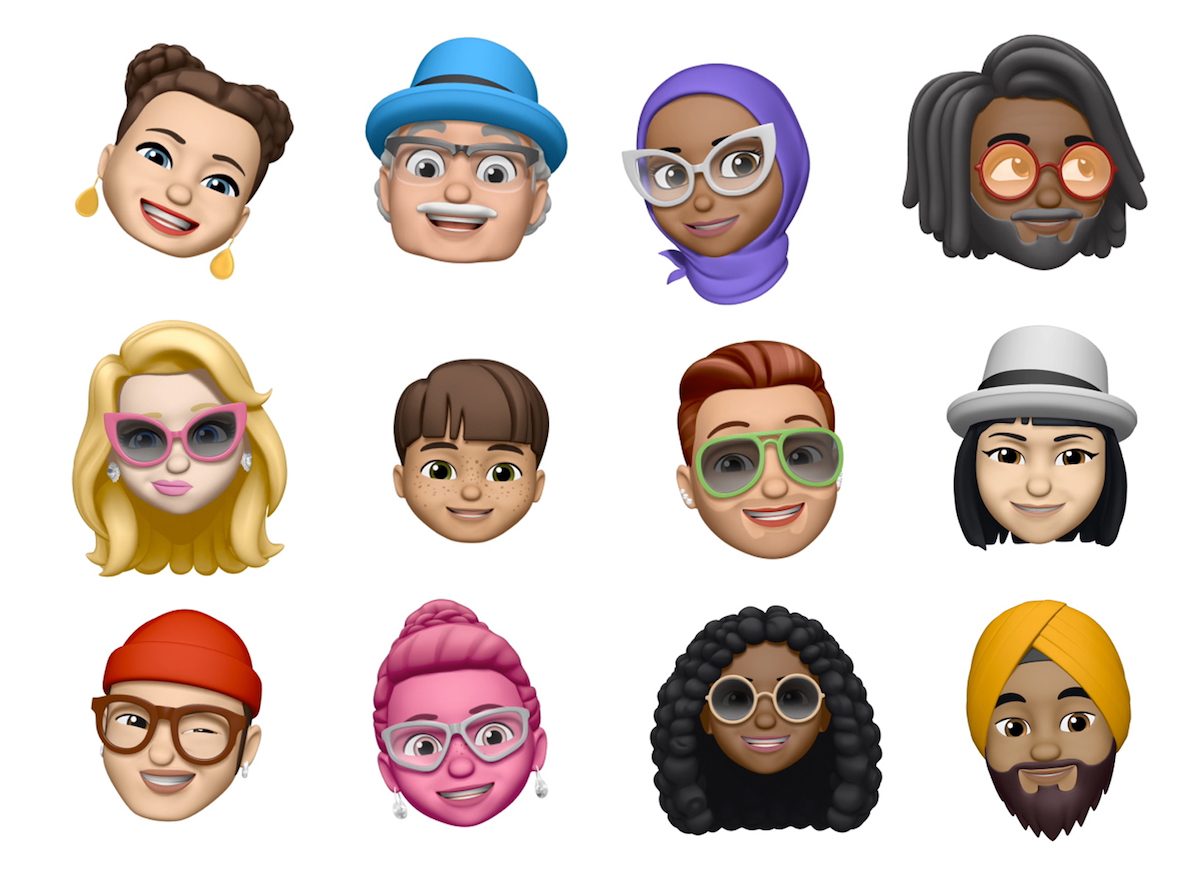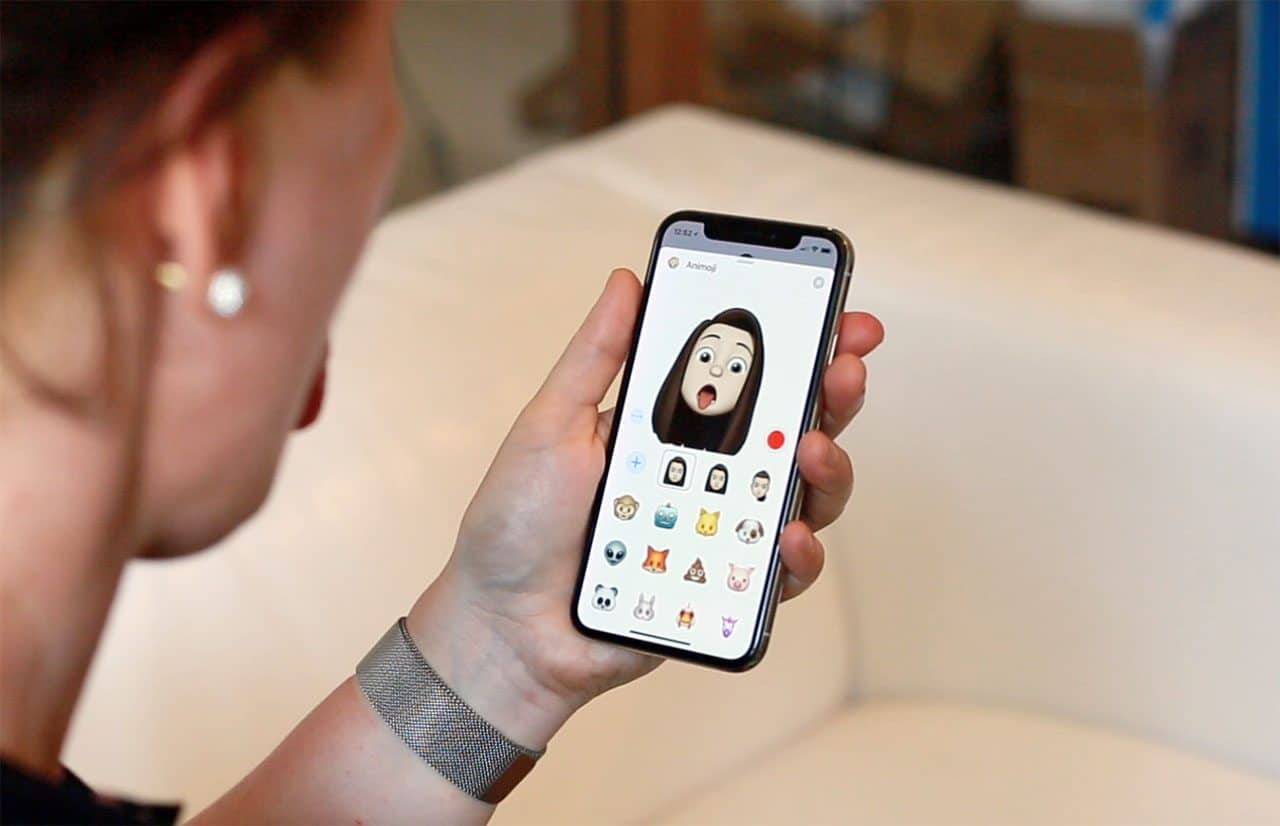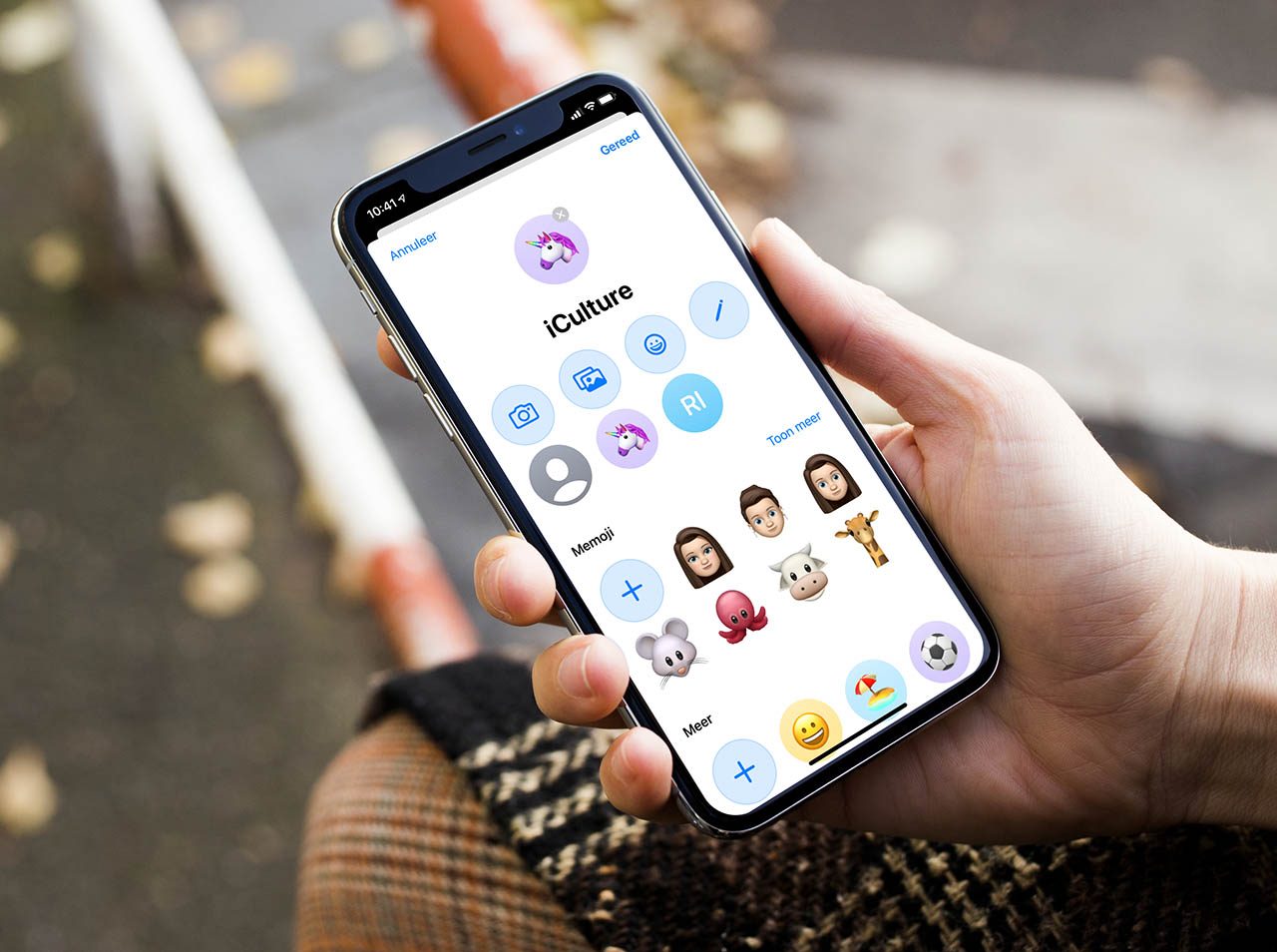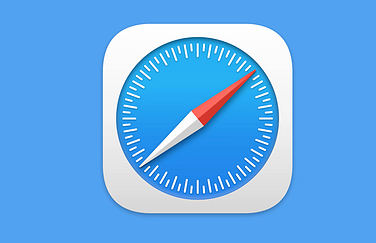Je kunt een Memoji opslaan als afbeelding. Vervolgens kun je hem gebruiken als profielfoto voor bijvoorbeeld WhatsApp en Twitter. Handig voor als je geen geschikte foto van jezelf kunt vinden, want een Memoji maak je het precies zoals jij zelf wilt. Je kunt ook de Memoji van vrienden opslaan; deze stel je vervolgens in bij hun contactkaart. Je ziet de Memoji vervolgens in iMessage en als je gebeld wordt.
Memoji opslaan als afbeelding
Voordat je een Memoji opslaat als afbeelding moet je er natuurlijk wel eentje hebben. Hiervoor hebben wij een aparte tip, waarin we laten zien hoe je een Memoji maakt. Wil je een Memoji van een vriend(in) opslaan, dan moet je er zelf eentje maken.
Heb je eenmaal een Memoji gemaakt, volg dan deze stappen om hem op te slaan als afbeelding:
- Open de Notities-app.
- Maak een nieuwe notitie en zorgt dat je toetsenbord in beeld komt.
- Tik op de pen rechts boven het toetsenbord.
- Kies Voeg sticker toe via het plusje rechtsonder.
- Scrol door de kleine bolletjes bovenin en tik op het bolletje voor Memoji-stickers (persoon met hartjes als ogen). Tik dan op de gewenste Memoji.
- Nadat je de Memoji in een notitie gezet hebt, versleep je de hoekjes om hem beeldvullend te maken. Kies dan Gereed.
- Ten slotte tik je op de Deel-knop (vierkant met pijl rechtsboven) en kies je Bewaar afbeelding.
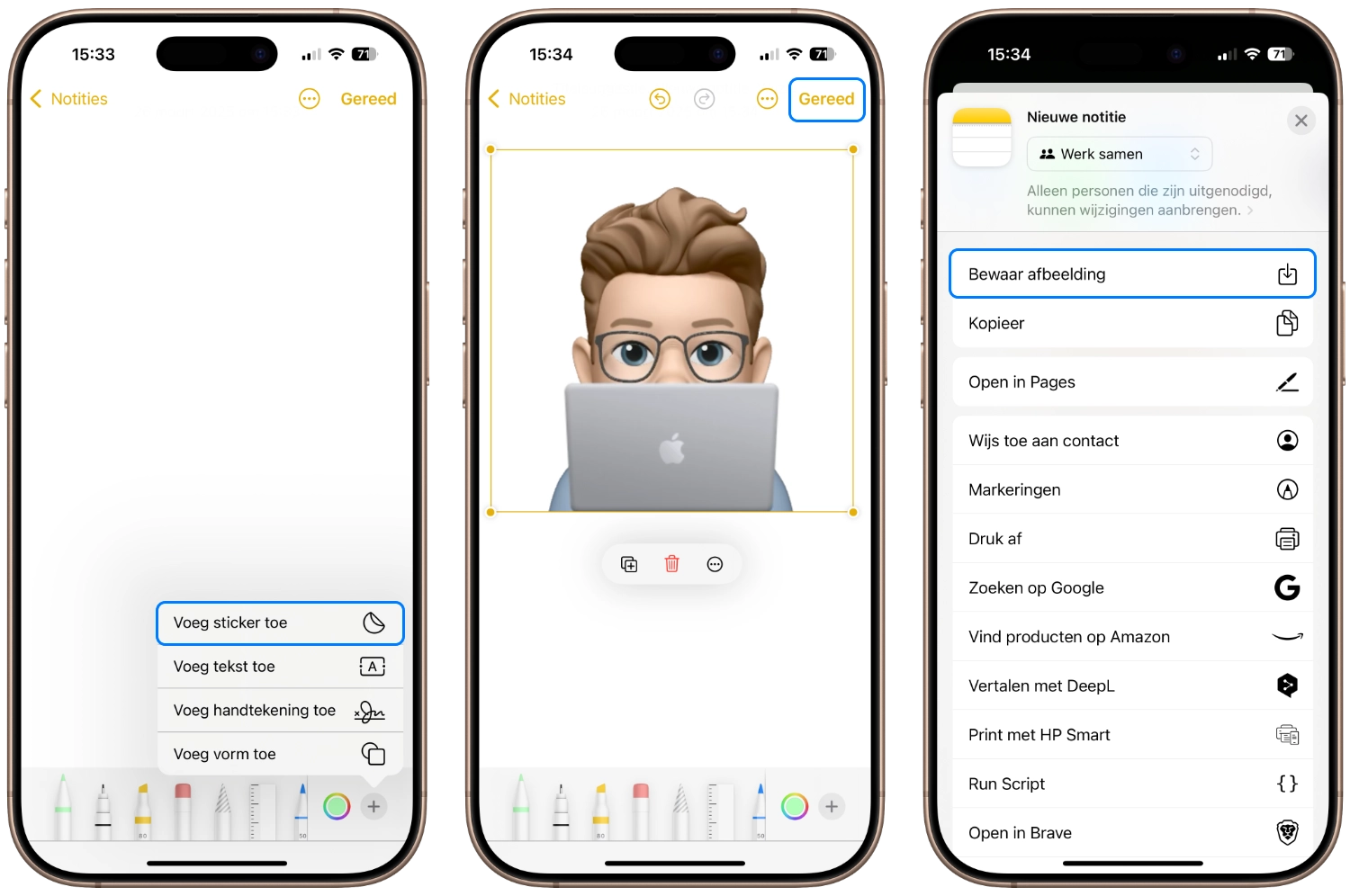
Je hebt nu een Memoji opgeslagen als afbeelding. Je kunt hem terugvinden in de Foto’s-app. Per app of sociaal medium moet je dit nu zelf instellen als profielfoto.
Wil je de Memoji van vrienden instellen als afbeelding bij hun contactkaart, volg dan bovenstaande stappen. Ook hier moet je eerst zelf de Memoji maken. Je ziet deze vervolgens staan in het toetsenbord zodra je tikt op de drie puntjes, naast je recent gebruikte emoji.
Taalfout gezien of andere suggestie hoe we dit artikel kunnen verbeteren? Laat het ons weten!
Memoji
Een Memoji is een zelfgemaakte emoji, die op jou lijkt. Je kunt zelf huidskleur, haar en andere persoonlijke kenmerken kiezen. Het lijkt op Apple's Animoji, de pratende emoji die eruit zien als een app, hond of robot en die je ook in een iMessage-gesprek kunt versturen. Hieronder lees je al onze belangrijke tips over Memoji.